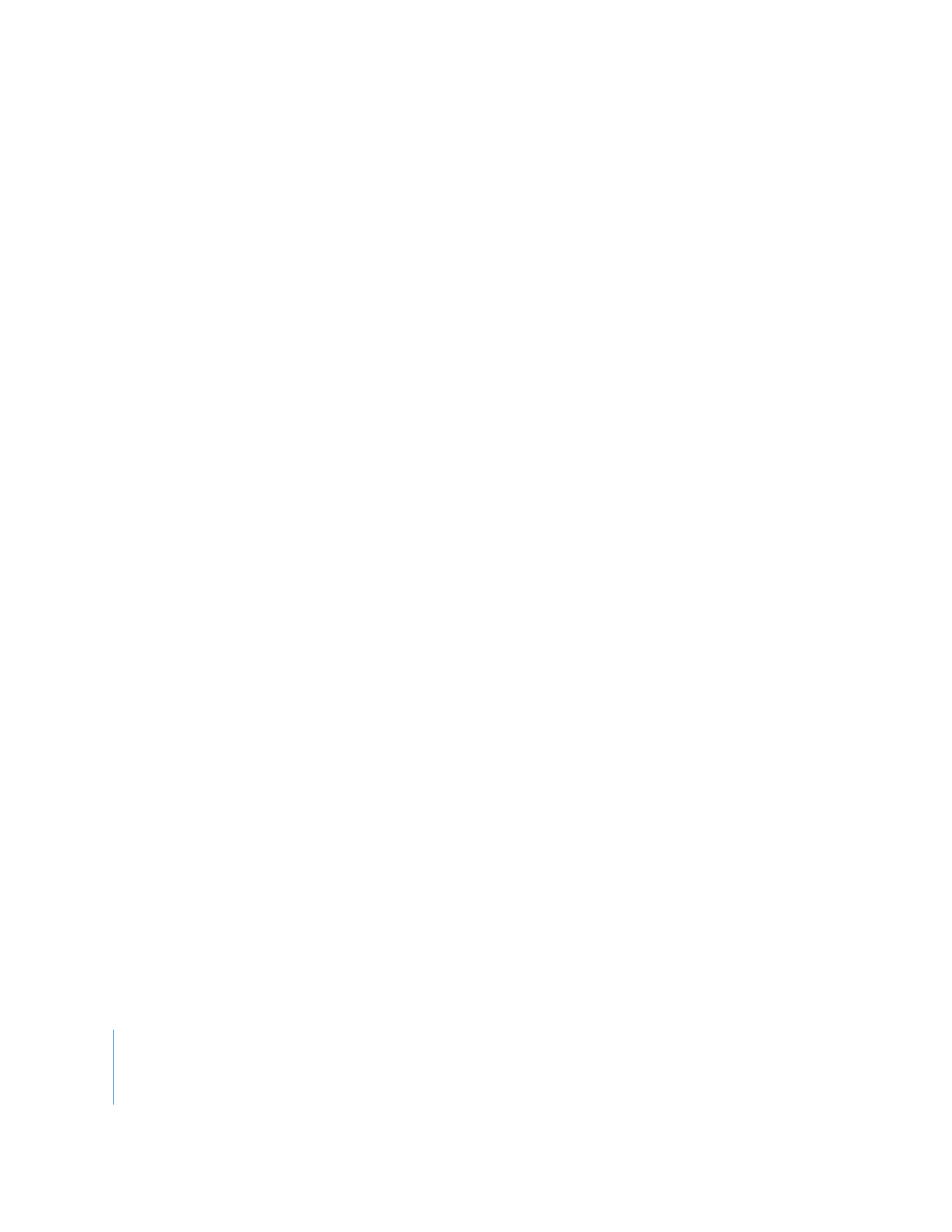
Erstellen eines Standbilds
Sie können jederzeit Standbilder erstellen – unabhängig davon, ob Sie gerade einen
Clip im Fenster „Viewer“ anzeigen oder an einer Sequenz im Fenster „Timeline“ arbeiten.
Gehen Sie wie folgt vor, um ein Standbild aus einem Videoclip zu erstellen:
1
Vergewissern Sie sich, dass das gewünschte Standbild im Fenster „Viewer“ oder „Canvas“
angezeigt wird.
2
Wählen Sie „Modifizieren“ > „Standbild erstellen“ (oder drücken Sie die Tastenkombi-
nation „Befehl-U“.)
Ein Clip mit einem Standbild wird nun im Fenster „Viewer“ angezeigt. Dieser Clip erhält
automatisch den Namen der Sequenz oder des Clips, aus der/dem er ursprünglich
stammt. Zusätzlich erhält er den ursprünglichen Timecode-Wert des Bilds.
Hinweis:
Sobald Sie einen anderen Clip im Fenster „Viewer“ öffnen, ist der Clip mit dem
Standbild, der zuvor im Fenster „Viewer“ angezeigt wurde, nicht mehr zu sehen.
3
Führen Sie einen der folgenden Schritte aus, um das Standbild zu Ihrer Sequenz
hinzuzufügen:
 Bewegen Sie das Standbild aus dem Fenster „Viewer“ in das Fenster „Canvas“ oder das
Fenster „Timeline“.
 Bewegen Sie das Bild in das Fenster „Browser“. Hier können Sie einen Master-Clip
erstellen, den Sie während Ihrer gesamten Arbeit im Projekt verwenden können.